دليل التثبيت لنظام التشغيل المتعدد ChromeOS وLinux وWindows 10/11 وMac OS.
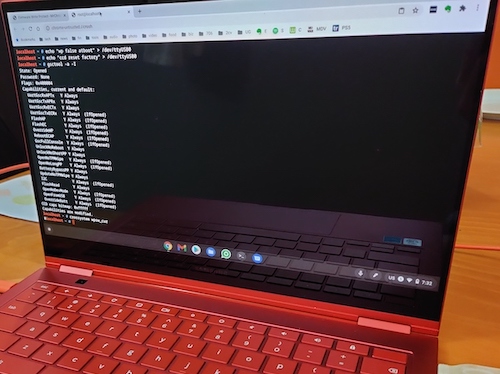 |  |
تتيح لنا البرامج الثابتة الحديثة لـ UEFI تشغيل ما نريد. يتمتع هذا الكمبيوتر المحمول بتصميم جميل وهو متوفر الآن بنصف السعر الأصلي. سيكون الهدف من هذا الريبو هو تفصيل عملية التشغيل المتعدد لأنظمة التشغيل المختلفة. لا تعمل كافة الوظائف ولكن سيتم تحديث هذا عند تحديد الإصلاحات.
أنت تعرف هذا بالفعل: يمكن أن تتسبب العملية الموضحة في هذا المستند في إحداث ضرر لا يمكن إصلاحه لجهاز الكمبيوتر المحمول الخاص بك باهظ الثمن، ويجب عليك إعداد نفسك عقليًا وعاطفيًا لهذه النتيجة قبل أن تبدأ. أنا لا أتحمل أي مسؤولية على الإطلاق عن العواقب المترتبة على اختيار أي شخص لمتابعة أو تجاهل أي من التعليمات الواردة في هذا المستند، ولا أقدم أي ضمانات بشأن جودة أو فعالية البرنامج في هذا الريبو.
المواصفات:
وبعيدًا عن ChromeOS في Brunch، يتمتع Linux بأفضل دعم (خاصة Manjaro وFedora) لهذا الجهاز. من السهل تثبيت Windows ولكنه يفتقر حاليًا إلى الصوت. يجب أن يعمل نظام التشغيل Mac الآن مع الرسومات المتسارعة باستخدام أحدث إصدار من WhatGreen.
في جميع عمليات التثبيت أدناه، يعمل البلوتوث بشكل خارج الصندوق، وبالتالي يعد الماوس الصوتي/الخارجي حلاً لمشاكل الصوت ولوحة اللمس الداخلية التي تمت ملاحظتها. كما تعمل إدارة البطارية والطاقة للجميع (حتى نظام التشغيل MacOS لديه نسبة بطارية عاملة).
| الأجهزة | لينكس (مانجارو، فيدورا) | نظام التشغيل ماك كاتالينا | ويندوز 10/11 | وجبة فطور وغداء |
|---|---|---|---|---|
| واي فاي | عمل | عمل | عمل | عمل |
| بلوتوث | عمل | عمل | عمل | عمل |
| تعليق / النوم | العمل (انظر الملاحظة) | لا يعمل | عمل | عمل |
| لوحة اللمس | عمل | لا يعمل | عمل | عمل |
| تسريع الرسومات. | عمل | عمل | عمل | عمل |
| صوت | العمل (سوف) | لا يعمل | العمل (كولستار) | العمل (انظر أدناه) |
| الإضاءة الخلفية للوحة المفاتيح | عمل | لا يعمل | عمل | عمل |
| شاشة تعمل باللمس | عمل | لا يعمل | عمل | عمل |
| سطوع الشاشة | عمل | لا يعمل | عمل | عمل |
قبل أن تبدأ، ستحتاج إلى فتح الحماية ضد الكتابة لشريحة الأمان CR50 الخاصة بهذا الجهاز. ابدأ بقراءة هذا الويكي من MrChromebox لفهم ما ستفعله. لهذا الكمبيوتر المحمول، هناك خياران. إذا كان لديك كابل SuzyQable CCD Debugging، فاقرأ أدناه. بخلاف ذلك، افتح الكمبيوتر المحمول وافصل البطارية. ثم انتقل إلى الجزء 2 أدناه:
sudo gsctool -a -I الخطوة التالية هي تثبيت Coreboot حتى نتمكن من تثبيت أنظمة تشغيل أخرى.
حرق ISO، التمهيد والتكوين. ستعمل التوزيعات الأخرى مع دعم الأجهزة المتنوع - من خلال تجربتي، يعمل Fedora وManjaro بشكل أفضل خارج الصندوق.
sof-firmware . يجب أن تكون على توزيعة مع نواة 5.10 وما فوق. يعمل Fedora خارج الصندوق، ويعمل Manjaro أيضًا (طالما قمت بتثبيت البرنامج الثابت).sleep-2-idle ، والتي لا يتم تعليقها على الإطلاق. سيؤدي تمرير معلمة kernel mem_sleep_default=deep إلى ضمان عمل وضع السكون بشكل صحيح. (بفضل @sos-مايكل)elants_i2c في القائمة السوداء. لقد كان النوم معلقًا لبعض المستخدمين. قم بذلك في المحطة: echo "blacklist elants_i2c" | sudo tee /etc/modprobe.d/blacklist.conf $ cat /etc/modprobe.d/blacklist.conf
blacklist atmel_mxt_ts
blacklist cros_ec_typec
بالنسبة لنظام التشغيل Windows، ستحتاج إلى أداة مساعدة لبرنامج التشغيل تتجاوز ما يمكن أن يجده Windows Update بمفرده. يعد Driver Booster أحد الخيارات، أو جرب Snappy. أيضًا، على Discord، أصدر @Coolstar برنامج تشغيل لدعم الصوت على نظام التشغيل Windows. تحقق من المشاركات المثبتة /r/chrultrabook لمزيد من التفاصيل.
التنزيلات لتمكين لوحة اللمس Synaptics / شاشة اللمس Atmel (البعض منا لديه Atmel، والبعض الآخر لديه شاشات اللمس Elan، ويعتمد على الجهاز - جربه، وإذا كان يعمل، فلديك Atmel، تهانينا).
تحميل اخر اصدار من Opencore. قد تواجه nvram أصليًا لا يعمل، لذلك قد لا يتم تثبيت Big Sur حتى يتم إصلاح ذلك. يبدو أن nvram الذي تمت محاكاته يعمل.
قم بتنزيل وإعداد وسائط تثبيت MacOS USB. com.gibMacOS
sudo /Applications/Install macOS Catalina.app/Contents/Resources/createinstallmedia --volume /Volumes/MyVolume واستبدل MyVolume باسم محرك الأقراص المستهدف.قم بإنشاء EFI الخاص بك استنادًا إلى أحدث دليل OC لجيل Comet Lake هذا.
عندما تصبح وسائط تثبيت MacOS جاهزة، قم بتثبيت قسم EFI باستخدام الأداة المساعدة MountEFI وانسخ محتويات أحدث EFI المرتبط أعلاه إلى هذا القسم.
الآن، قم بالتمهيد من مثبت MacOS. في Disk Utility، انتقل إلى Show All Devices في الجزء العلوي الأيسر، ثم حدد محرك الأقراص بأكمله لتهيئته كـ APFS.
قبل أن تتمكن من التمهيد من تثبيت MacOS الجديد، ستحتاج إلى نسخ EFI إلى محرك SSD الداخلي لديك باستخدام نفس الإجراء من الخطوة 3.
اقرأ دليل OpenCore حول كيفية تحسين بناء hackintosh هذا والمساهمة هنا.
يقوم Brunch بتثبيت صورة الاسترداد الأصلية لجهازنا في صورة ويسمح بالوصول الكامل إلى الجهاز مع بعض الاستثناءات:
kernel-4.19 لكي تعمل أجهزتنا بشكل صحيح - ملاحظة: قد لا يكون هذا صحيحًا، YMMV، ويرجى التحديث بنجاح باستخدام نواة أخرى.options=native_chromebook_image يخبر Brunch باستخدام برامج التشغيل الأصلية لجهازنا داخل الصورة التظليلية.iwlwifi_backport هو أن تعمل شبكة wifienable_updates بالتحديث إلى إصدارات CrOS الجديدةهذا إدخال Grub أقدم مع إضافة هذه الخيارات. لا تستخدم هذا لأنه لن يعمل بعد الآن - استخدم البرنامج النصي الخاص بك الذي تم إنشاؤه من البرنامج النصي لتثبيت الغداء.
menuentry "ChromeOS" {
img_part=/dev/nvme0n1p3
img_path=/chromos.img
search --no-floppy --set=root --file $img_path
loopback loop $img_path
linux (loop,7)/kernel-4.19 boot=local noresume noswap loglevel=7 disablevmx=off
cros_secure cros_debug options=native_chromebook_image,iwlwifi_backport,enable_updates loop.max_part=16 img_part=$img_part img_path=$img_path
console= vt.global_cursor_default=0 brunch_bootsplash=default
initrd (loop,7)/lib/firmware/amd-ucode.img (loop,7)/lib/firmware/intel-ucode.img (loop,7)/initramfs.img